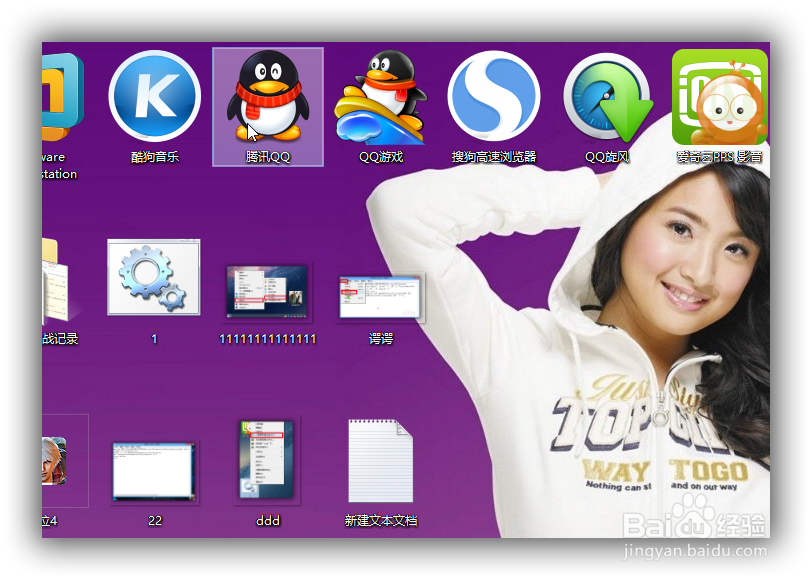1、右击桌面,选择新建→文本文件
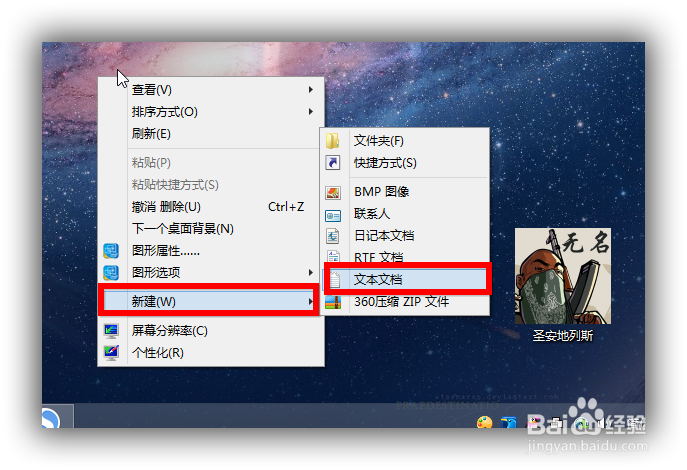
2、将以下代码粘贴到新建的txt文件中:reg add "HKEY_LOCAL_MACHINE\SOFTWARE\Microsoft\Windows\CurrentVersion\Explorer\Shell Icons" /v 29 /d "%systemroot%\system32\imageres.dll,197" /t reg_sz /ftaskkill /f /im explorer.exeattrib -s -r -h "%userprofile%\AppData\Local\iconcache.db"del "%userprofile%\AppData\Local\iconcache.db" /f /qstart explorerpause

3、接着点击文件-另存为

4、将保存文本类型设置为“所有文件”,该后缀命名为“*.bat”,如1.bat 最后点保存
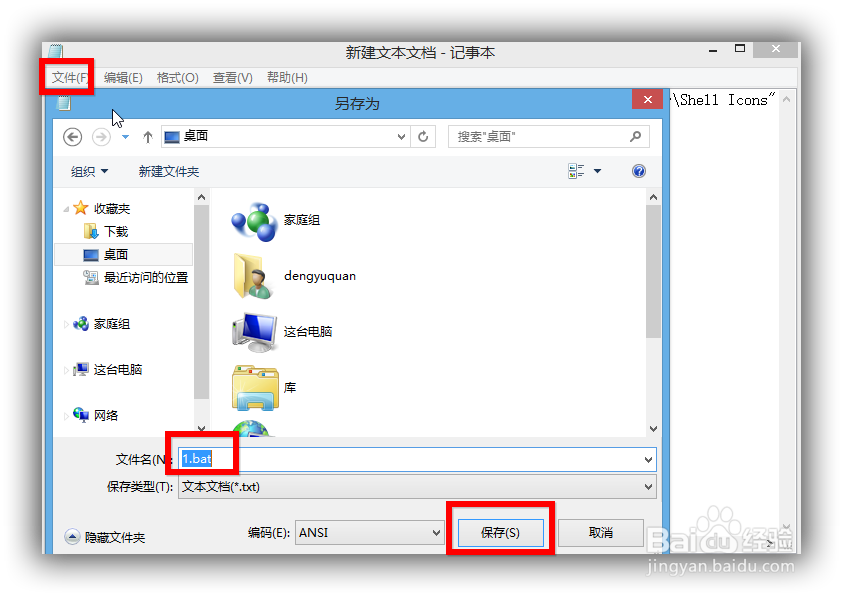
5、右键单击 以管理员运行
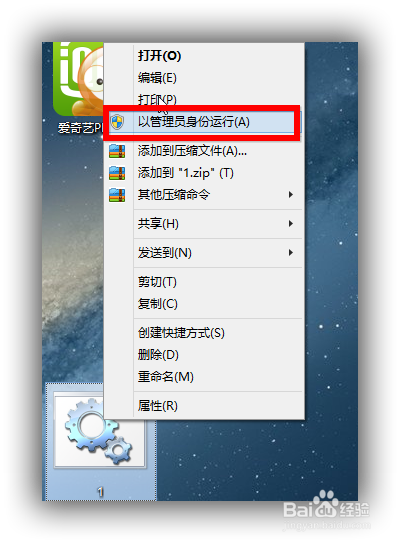
6、之后出现这个黑框就是成功去除了小箭头
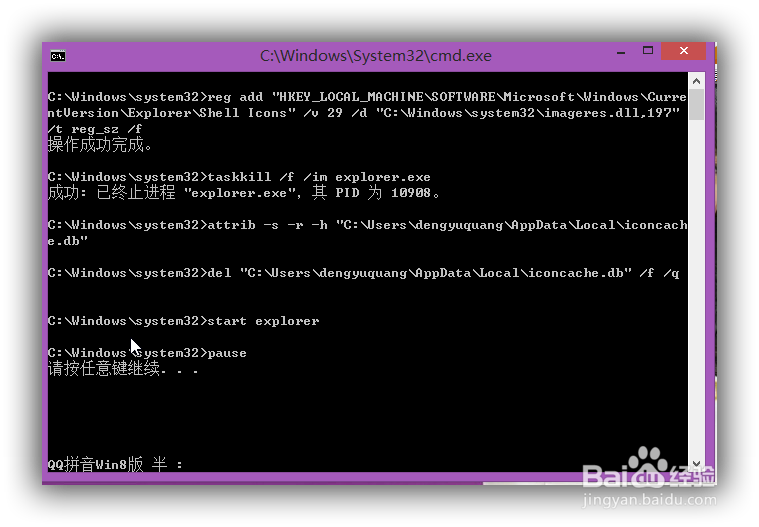
7、我们现在看看桌面图标是不是没有了小箭头